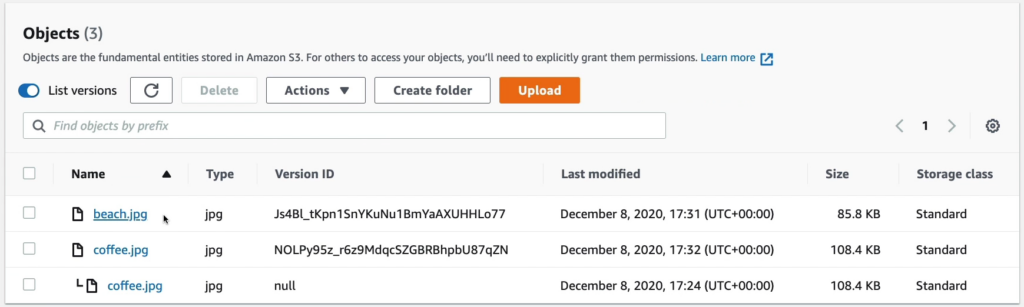Một trong những tính năng quan trọng của Amazon S3 là khả năng versioning, cho phép người dùng lưu trữ nhiều phiên bản của các tập tin, dữ liệu, hình ảnh, video v.v.
Khả năng versioning được kích hoạt tại mức bucket (thùng chứa) trong Amazon S3. Một khi versioning được kích hoạt, các tập tin trong bucket sẽ có phiên bản được đánh số (version): phiên bản đầu tiên là 1, phiên bản thứ hai là 2, phiên bản thứ ba là 3 và tiếp tục như vậy. Khi một tập tin được ghi đè với cùng một tên (key) thì phiên bản của tập tin đó sẽ thay đổi.
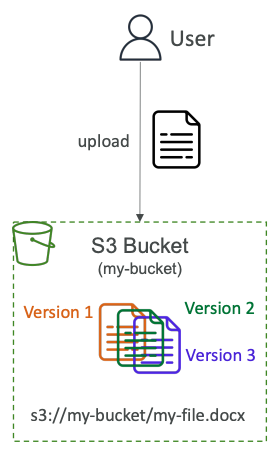
Sử dụng versioning là một quy trình tốt khi làm việc với Amazon S3 vì nó giúp bảo vệ dữ liệu khỏi các xóa không có ý định và đảm bảo việc khôi phục phiên bản cũ dễ dàng. Khi một phiên bản của tập tin bị xóa một cách không cẩn thận, người dùng có thể khôi phục phiên bản cũ để tránh mất dữ liệu. Hơn nữa, sử dụng versioning cũng giúp cho việc quản lý phiên bản của tập tin dễ dàng hơn, đặc biệt khi cần phục hồi lại phiên bản cũ của tập tin.
Ngoài ra, cần lưu ý rằng bất kỳ tập tin nào không có phiên bản trước khi kích hoạt versioning sẽ có phiên bản “null”. Nếu muốn versioning toàn bộ các tập tin trong bucket, cần bắt đầu versioning trước khi tạo các tập tin mới. Cuối cùng, nếu người dùng muốn tạm ngừng sử dụng versioning, việc này sẽ không xóa các phiên bản trước đó. Các phiên bản của tập tin vẫn được giữ lại trong bucket và có thể được khôi phục lại nếu cần.
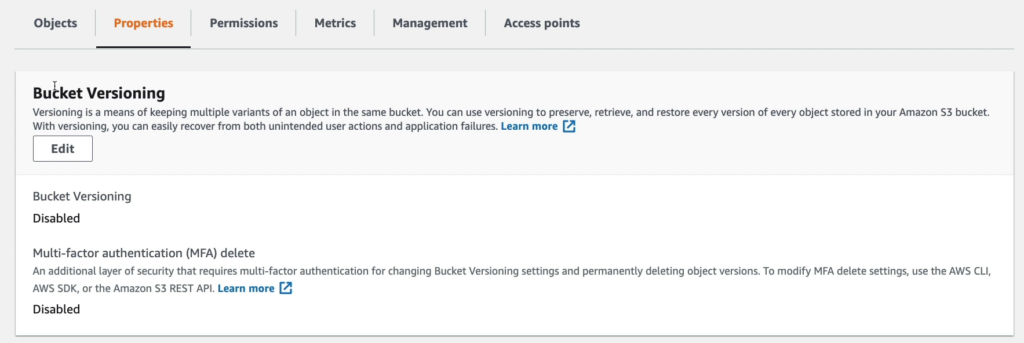
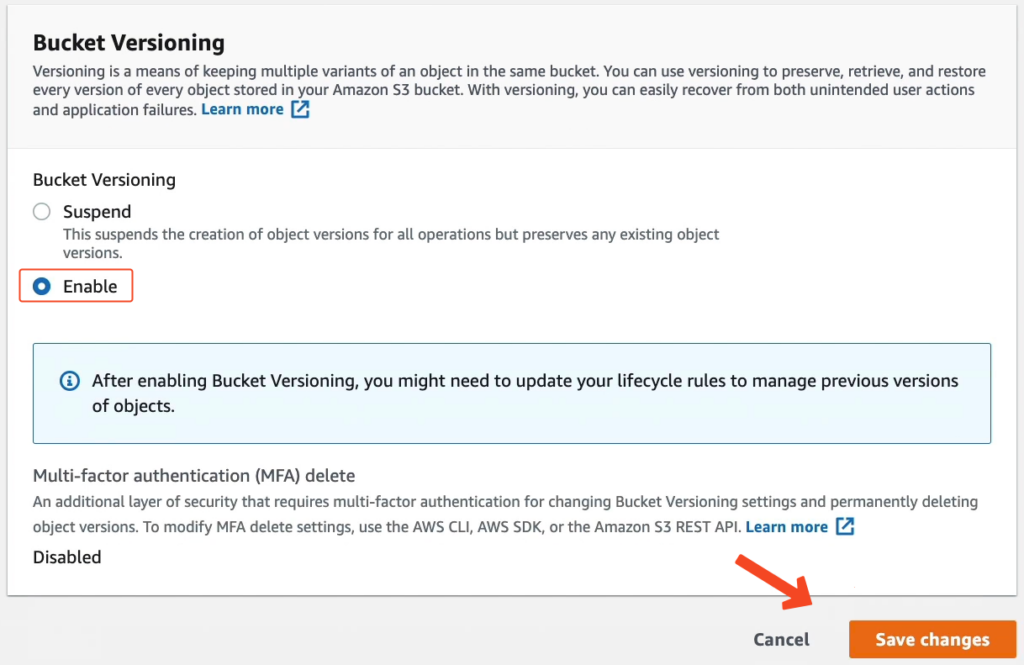
Như bạn thấy, sau khi Enable Bucket Versioning lên, bạn sẽ có thêm 1 lựa chọn mới đó là Bucket Versioning, hãy bật nó lên. Và như bạn thấy file coffee.jpg có Version ID là null, lý do là chúng ta đã tải nó lên trước khi Enable tính năng Bucket Versioning.
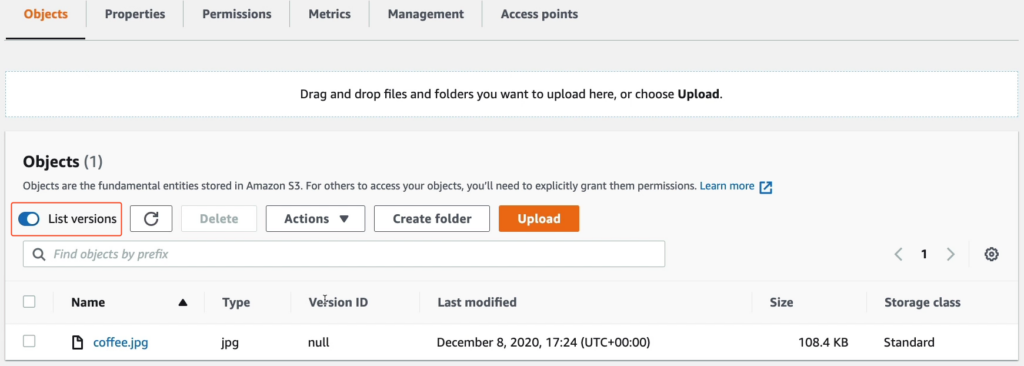
Và sau khi mình tải lên 1 file mới tên là beach.jpg, như bạn thấy nó đã có Version ID.
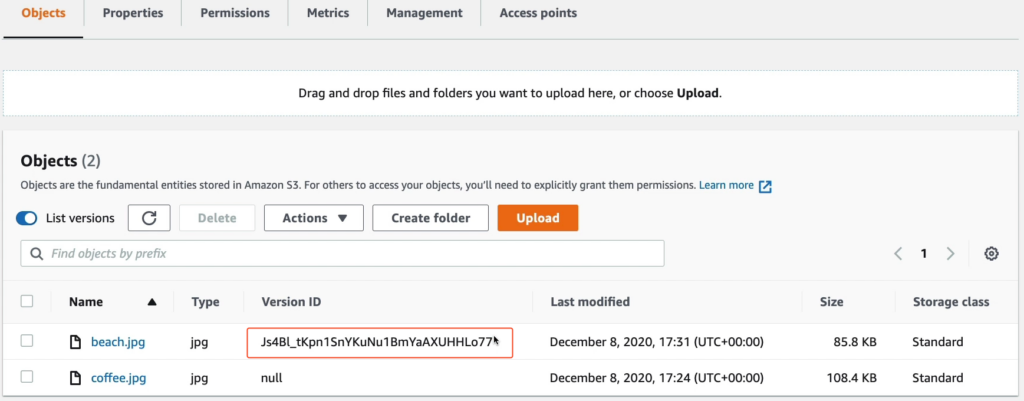
Được rồi, nếu bây giờ mình tải lên lại file beach.jpg thì sao. Khi tại 1 file mới mặc định List versions sẽ tắt, bạn vẫn thấy không có gì thay đổi.
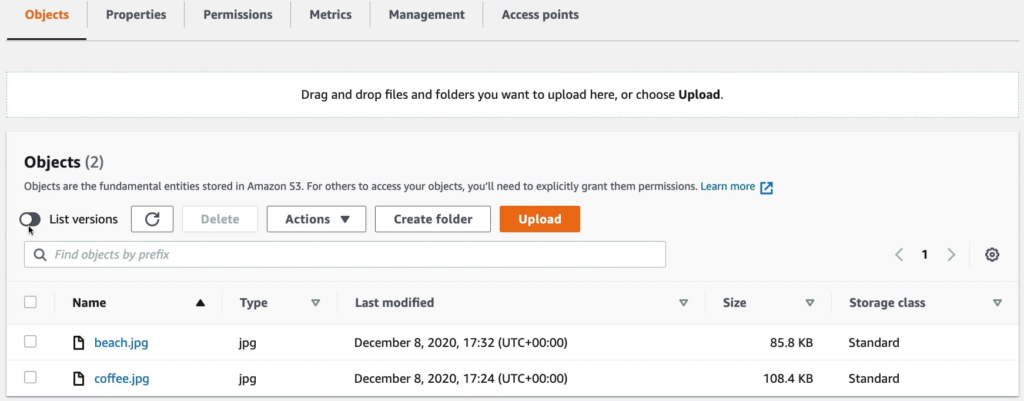
Nhưng nếu bạn bật tính năng List versions, bạn sẽ thấy file beach.jpg có 1 version mới.
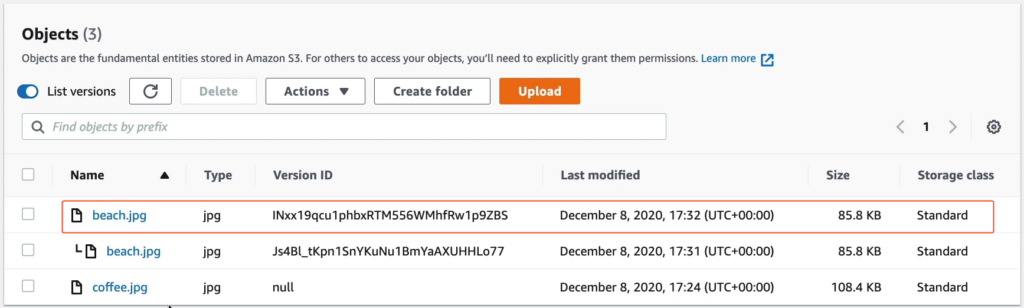
Vậy nếu tải lại file coffee.jpg thì sao, bạn vẫn được tạo các list version như dưới.
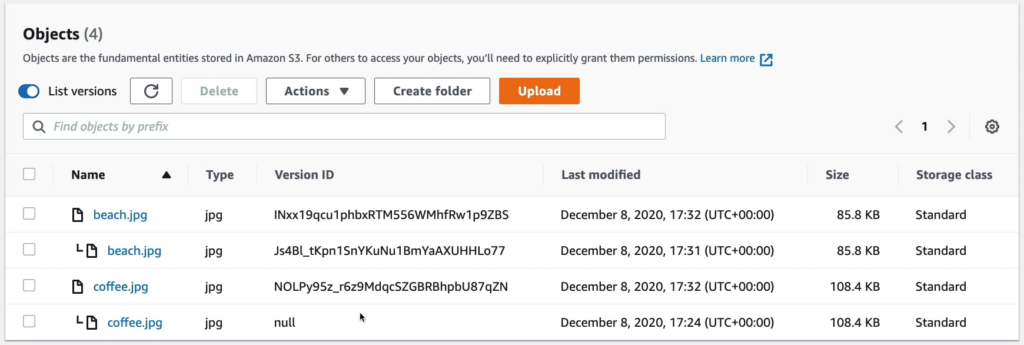
Vậy bây giờ nếu xoá tập tin beach.jpg thì chuyện gì sẽ xảy ra.
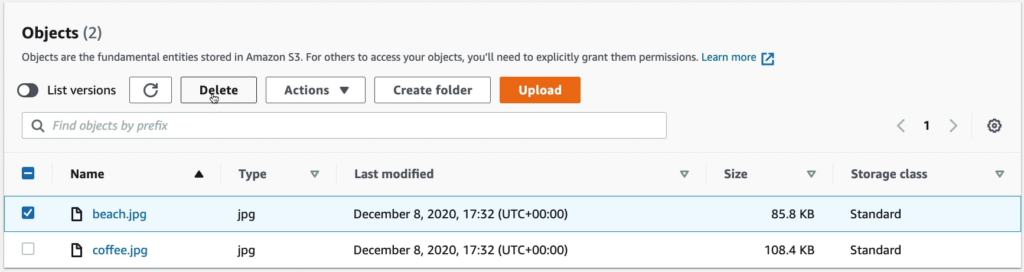
Bạn sẽ nhận được thông báo dọn dẹp các đối tượng được chỉ định sẽ thêm các đánh dấu xóa vào chúng. Hãy nhập “delete” vào To confirm deletion, type delete in the field theo yêu cầu và bấm Delete objects.
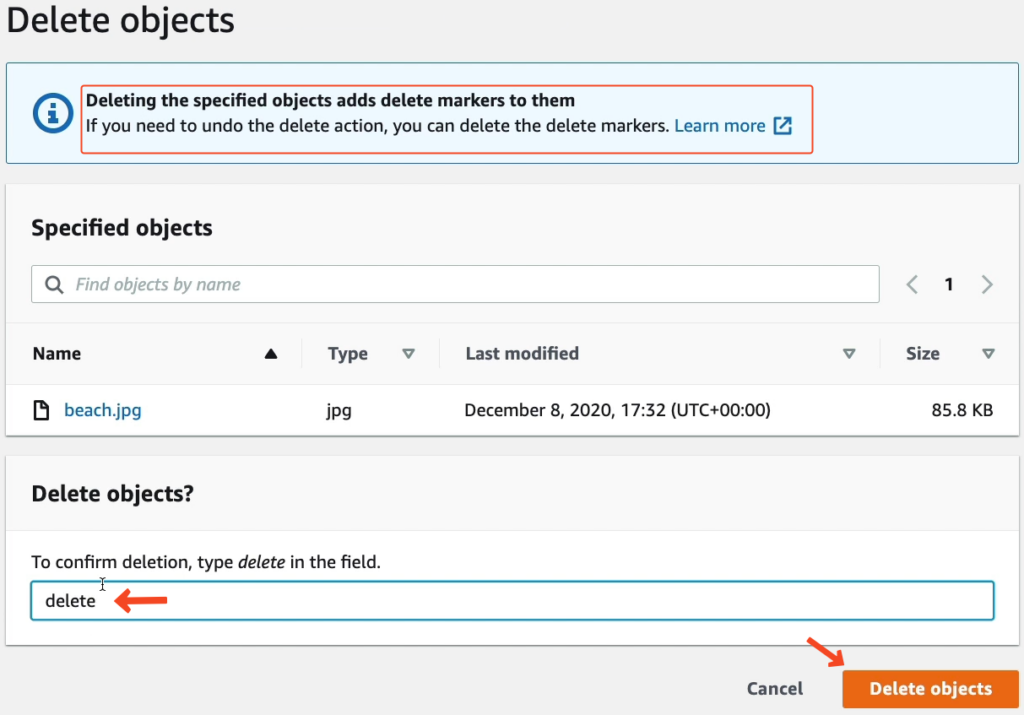
Hãy nhìn lại và có vẻ như beach.jpg của mình đã bị xoá.
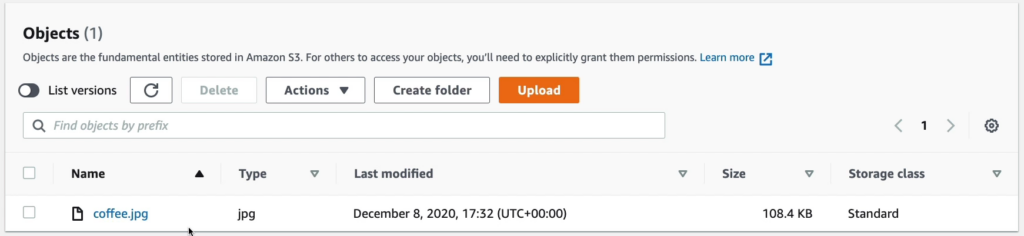
Bạn hãy nhấp vào List versions để xem các phiên bản và bạn thấy đó, rõ ràng file beach.jpg chưa bị xoá và chỉ được đánh dấu lại là đã xoá nhưng thực tế nó vẫn còn lưu trên bucket của bạn. Và nó vẫn có thể khôi phục lại được.
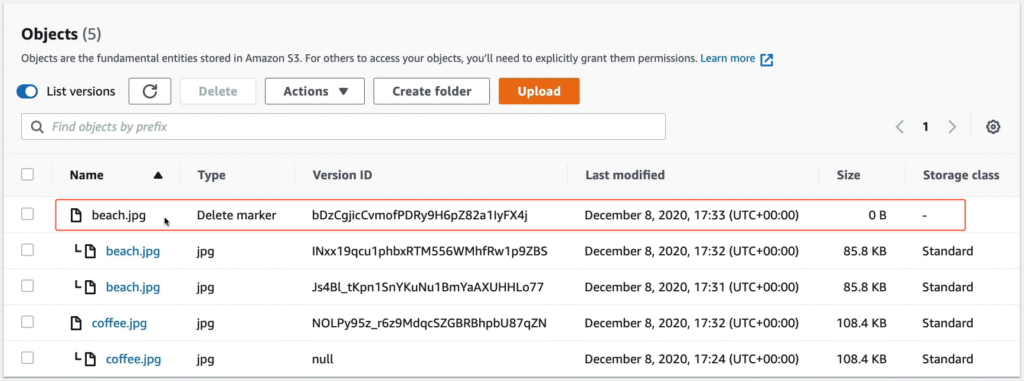
Như vậy muốn xoá hoàn toàn 1 hay nhiều phiên bản, hãy chọn đúng phiên bản cần xoá
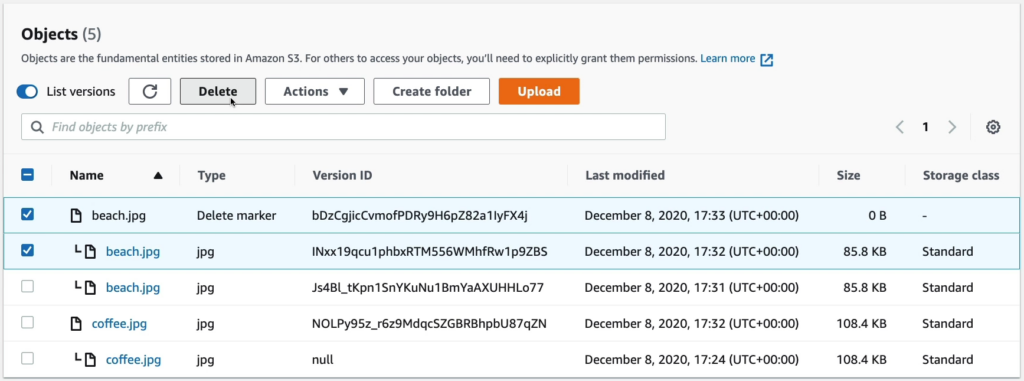
Vì đang xoá theo phiên bản cụ thể nên bạn sẽ được nhắc nhập “permanently delete” vào To confirm deletion, type permanently delete in the field. Và sau đó bấm Delete objects.
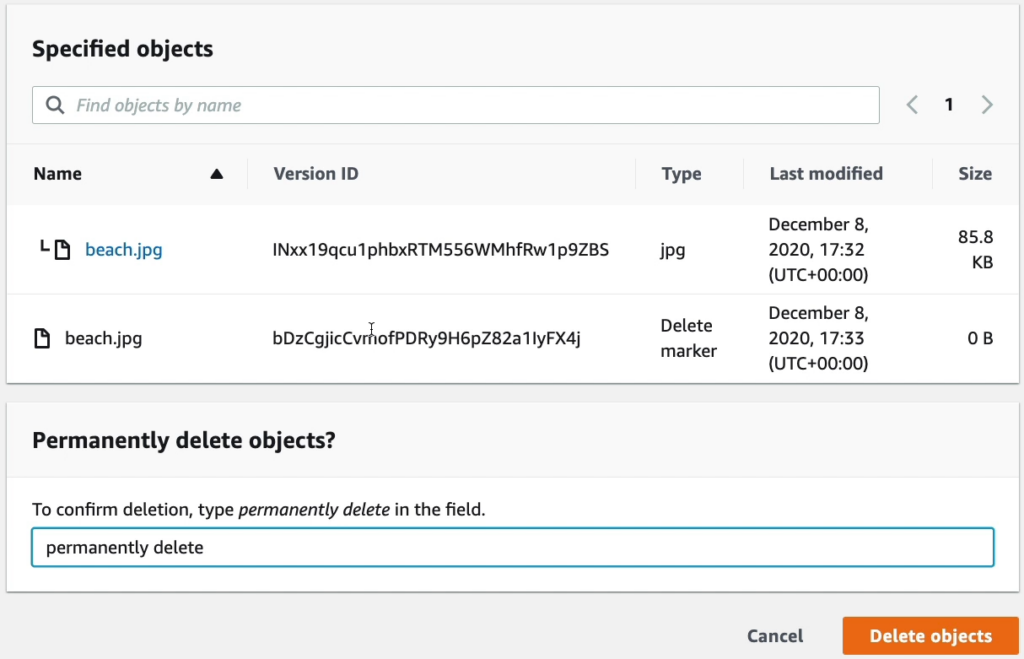
Và bây giờ bạn sẽ chỉ thấy 1 phiên bản duy nhất còn lại.